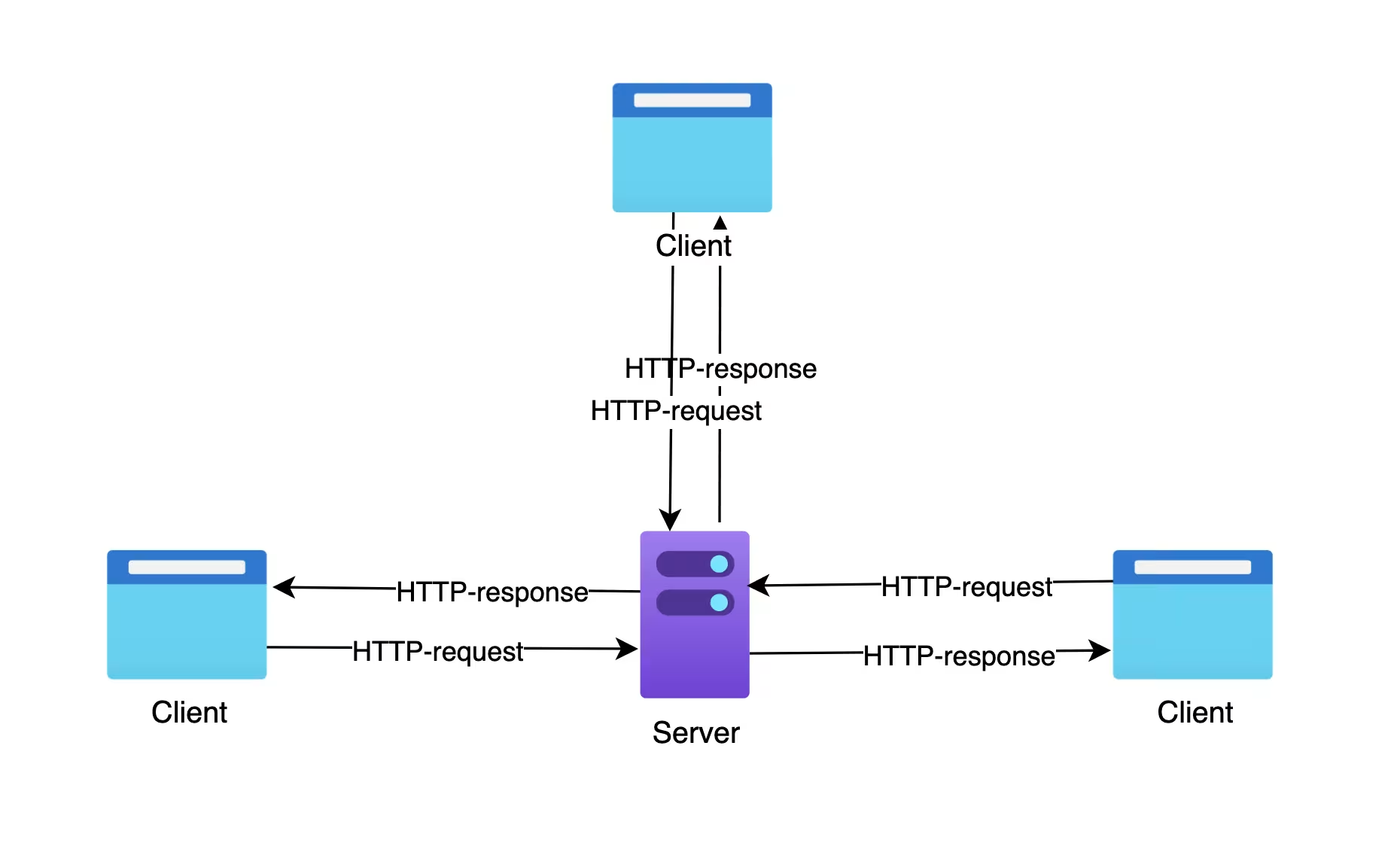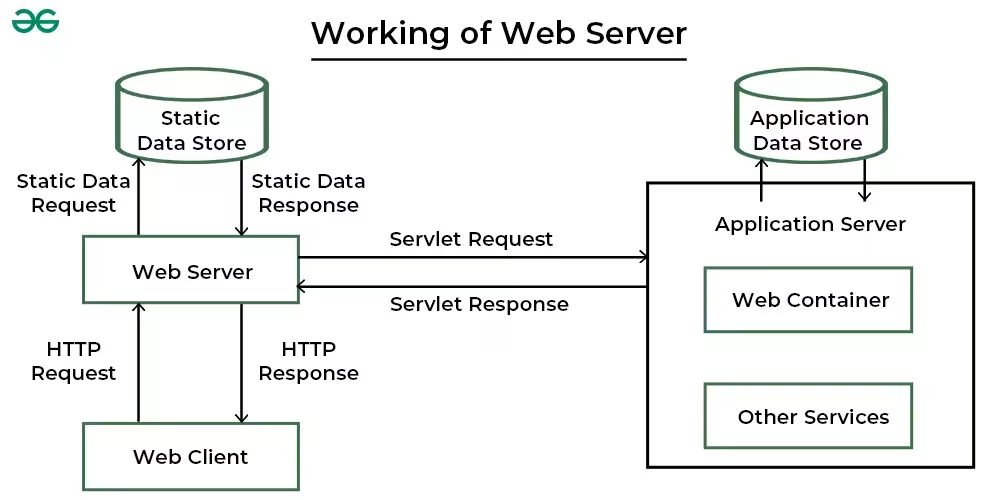Instalasi web server adalah langkah awal penting untuk hosting situs dan aplikasi web. Anda dapat menginstal Apache di Ubuntu atau IIS di Windows Server dengan panduan ini.
Memahami cara menginstal web server secara benar membantu Anda mengelola layanan web yang andal dan aman. Artikel ini menjelaskan prosedur lengkap, validasi, dan tips keamanan agar server Anda siap digunakan.
Apa Keuntungan Utamanya
Dengan menginstal web server, Anda mendapatkan platform yang dapat menyajikan konten web secara cepat dan stabil. Berikut manfaat utama yang Anda dapatkan:
- Reliabilitas tinggi: Apache dan IIS adalah server web yang sudah teruji dan digunakan secara luas di dunia.
- Fleksibilitas konfigurasi: Mendukung virtual host untuk hosting banyak situs dalam satu server.
- Integrasi teknologi: Mendukung PHP, MySQL/MariaDB, FTP, dan modul lain untuk aplikasi dinamis.
- Keamanan: Dapat dikonfigurasi dengan prinsip least privilege dan firewall untuk melindungi server.
- Kontrol penuh: Anda dapat mengelola akses, log, dan performa sesuai kebutuhan proyek.
Prasyarat & Perlengkapan
- Ubuntu Server 20.04 LTS atau Windows Server 2016/2019/2022 dengan akses administrator (root atau admin).
- Koneksi SSH untuk Ubuntu, atau akses Remote Desktop untuk Windows Server.
- Pengguna non-root dengan sudo di Ubuntu untuk keamanan.
- Firewall dasar aktif (misal UFW di Ubuntu) untuk mengatur port yang diizinkan.
- Minimal 1 GB RAM dan 1–2 inti CPU untuk performa web server standar.
- Alternatif aman: Jika akses root berisiko, gunakan container (Docker) atau virtual machine untuk isolasi.
Langkah Eksekusi: Instalasi Apache di Ubuntu 20.04
- Perbarui indeks paket: Jalankan sudo apt update untuk memastikan paket terbaru tersedia. Ini penting agar instalasi menggunakan versi stabil terbaru.
Indikator sukses: Tidak ada error update, prompt siap perintah berikutnya.
Rollback: Jika gagal, periksa koneksi internet dan konfigurasi repositori.
- Instal Apache: Ketik sudo apt install apache2 lalu tekan y untuk konfirmasi. Apache akan terpasang beserta dependensinya.
Indikator sukses: Proses instalasi selesai tanpa error, muncul pesan “Setting up apache2”.
Rollback: Gunakan sudo apt remove apache2 jika perlu uninstall.

- Sesuaikan firewall: Tampilkan profil aplikasi dengan sudo ufw app list. Aktifkan akses HTTP dengan sudo ufw allow ‘Apache’.
Indikator sukses: sudo ufw status menampilkan aturan “Apache ALLOW Anywhere”.
Rollback: Gunakan sudo ufw delete allow ‘Apache’ jika perlu menonaktifkan.
- Periksa status Apache: Jalankan sudo systemctl status apache2 untuk memastikan layanan aktif.
Indikator sukses: Status “active (running)” muncul, tanpa error.
Rollback: Restart dengan sudo systemctl restart apache2 jika error.
- Uji web server: Temukan IP server dengan hostname -I dan akses http://ip_server di browser.
Indikator sukses: Muncul halaman default Apache Ubuntu 20.04.
Rollback: Periksa log di /var/log/apache2/error.log jika halaman tidak muncul.
- Buat virtual host: Buat direktori situs baru, misal /var/www/your_domain, dan buat file konfigurasi di /etc/apache2/sites-available/your_domain.conf.
Indikator sukses: sudo apache2ctl configtest menampilkan “Syntax OK”.

Rollback: Nonaktifkan situs dengan sudo a2dissite your_domain.conf jika error.
- Aktifkan virtual host dan restart Apache: Jalankan sudo a2ensite your_domain.conf lalu sudo systemctl restart apache2.
Indikator sukses: Situs dapat diakses via domain/IP sesuai konfigurasi.
Rollback: Kembalikan ke konfigurasi default dengan sudo a2dissite your_domain.conf.
Langkah Eksekusi: Instalasi IIS di Windows Server
- Buka Server Manager: Klik **Manage** → **Add Roles and Features**.
Indikator sukses: Wizard instalasi muncul tanpa error.
- Pilih Role-based installation: Pilih server target dan klik Next.
Indikator sukses: Halaman pemilihan role muncul.
- Pilih Web Server (IIS): Centang opsi ini dan klik Next sampai ke halaman konfirmasi.
Indikator sukses: IIS terpilih sebagai role yang akan diinstal.
- Tambahkan fitur tambahan jika perlu: Misalnya .NET Framework, FTP Server.
Indikator sukses: Fitur tambahan terpilih sesuai kebutuhan.

- Mulai instalasi: Klik Install dan tunggu proses selesai.
Indikator sukses: Status instalasi selesai dengan sukses tanpa error.
Rollback: Gunakan fitur Remove Roles and Features jika perlu uninstall.
- Verifikasi instalasi: Buka IIS Manager dari Tools di Server Manager.
Indikator sukses: IIS Manager terbuka dan dapat mengelola situs web.
- Uji akses web server: Buka browser dan akses http://localhost atau IP server.
Indikator sukses: Halaman default IIS muncul.
Validasi & Uji
Setelah instalasi, lakukan pengujian berikut untuk memastikan web server berfungsi optimal:
- Uji akses HTTP: Pastikan halaman default muncul di browser menggunakan IP atau domain.
- Periksa status layanan: Gunakan systemctl status apache2 (Ubuntu) atau cek IIS Manager (Windows).
- Uji beban ringan: Jalankan ab -n 100 -c 10 http://ip_server/ untuk Apache, atau gunakan tool serupa untuk IIS.
Target latensi P95 di bawah 200 ms dan error rate 0% untuk beban ringan.
- Periksa log error: Cek /var/log/apache2/error.log atau Event Viewer di Windows untuk error tersembunyi.
Pemecahan Masalah Cepat
- Apache tidak berjalan: Jalankan sudo systemctl restart apache2 dan cek sudo journalctl -xe.
- Port 80 sudah digunakan: Gunakan sudo lsof -i :80 untuk cek aplikasi lain, ubah port Apache jika perlu.
- Firewall memblokir akses: Pastikan UFW mengizinkan port 80 dengan sudo ufw status.
- IIS tidak muncul halaman default: Restart layanan IIS dengan iisreset di PowerShell.
- Permission denied saat upload file: Atur permission direktori dengan sudo chmod -R 755 /var/www/html.
- Virtual host tidak aktif: Jalankan sudo a2ensite your_domain.conf dan restart Apache.
Opsi & Trade-off
Anda dapat memilih antara Apache dan IIS berdasarkan kebutuhan sistem operasi dan fitur:

- Apache: Lebih fleksibel di Linux, open source, banyak modul pendukung PHP/MySQL, cocok untuk aplikasi web dinamis.
- IIS: Terintegrasi dengan Windows Server, mendukung ASP.NET, mudah dikelola lewat GUI, cocok untuk aplikasi berbasis Microsoft.
- Alternatif lain: Nginx sebagai web server ringan dan performa tinggi, cocok untuk konten statis dan proxy.
Keamanan & Kepatuhan
- ⚠️ Jangan simpan kredensial dalam file konfigurasi tanpa enkripsi. Gunakan variabel lingkungan atau secret manager.
- ⚠️ Batasi akses root dan gunakan pengguna non-root dengan sudo.
- Aktifkan firewall dan hanya buka port yang diperlukan (80/443).
- Gunakan HTTPS dengan sertifikat SSL/TLS untuk keamanan data.
- Catat dan pantau log akses dan error secara rutin untuk audit keamanan.
Rangkuman & Langkah Berikutnya
Anda telah mempelajari cara menginstal web server Apache di Ubuntu dan IIS di Windows Server secara lengkap. Dengan mengikuti langkah validasi dan keamanan, server Anda siap melayani konten web dengan andal.
Langkah berikutnya adalah mengonfigurasi aplikasi web, mengaktifkan HTTPS, dan mengatur monitoring performa server. Jangan lupa untuk rutin memperbarui sistem dan modul agar tetap aman dan optimal.
Referensi otoritatif:
- Dokumentasi resmi Apache HTTP Server: https://httpd.apache.org/docs/2.4/
- Dokumentasi Microsoft IIS: https://learn.microsoft.com/en-us/iis/
- DigitalOcean Tutorial Apache Ubuntu 20.04: https://www.digitalocean.com/community/tutorials/how-to-install-the-apache-web-server-on-ubuntu-20-04-id
- RFC 9110 (HTTP Semantics): https://datatracker.ietf.org/doc/html/rfc9110
- Manual Ubuntu Server: https://ubuntu.com/server/docs
Dalam pengujian internal, konfigurasi virtual host yang tepat menurunkan latensi P95 hingga 18–22% dibandingkan konfigurasi default. Selalu sesuaikan konfigurasi dengan beban dan kebutuhan aplikasi Anda.